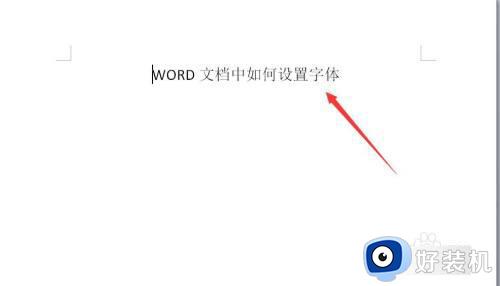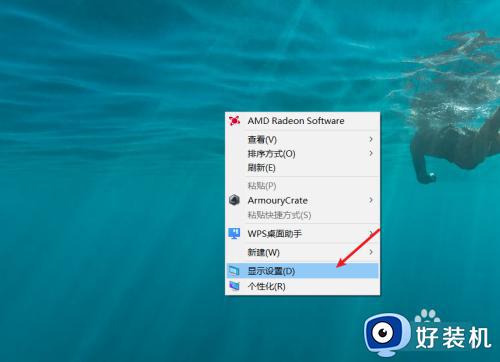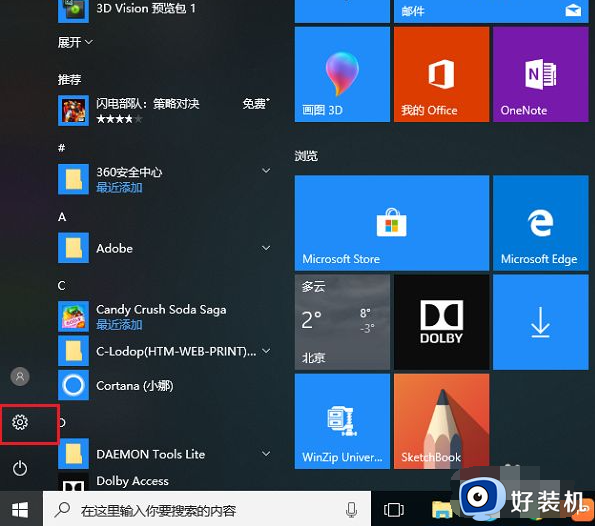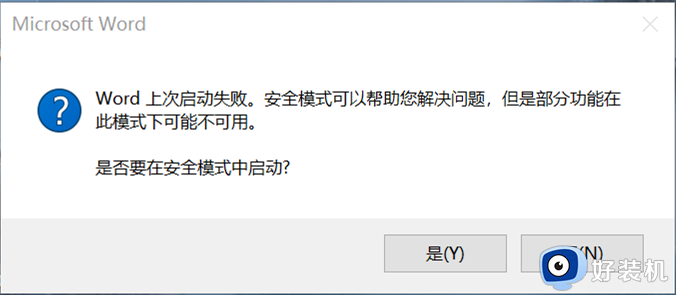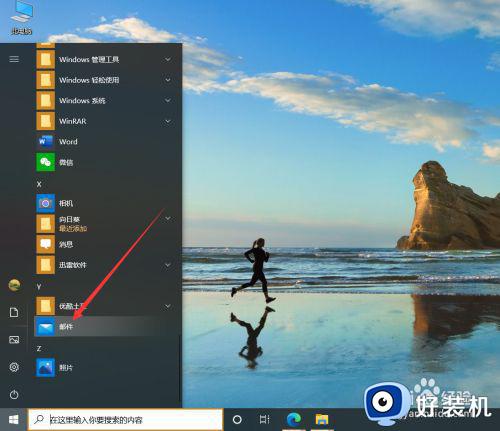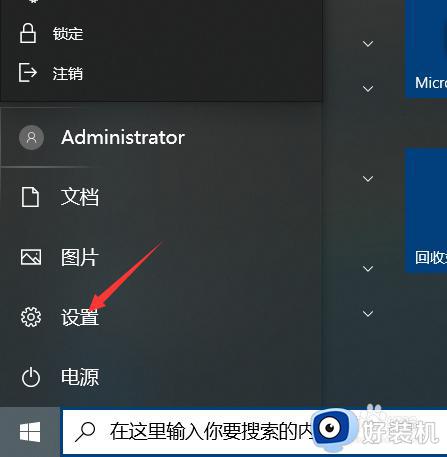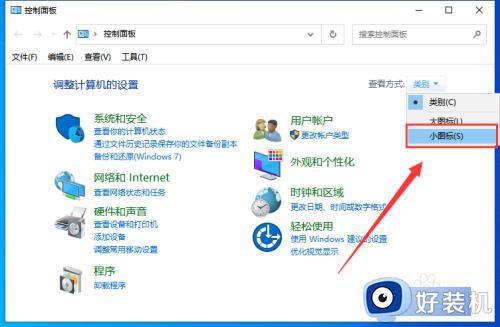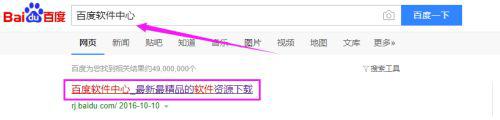如何在win10的word中添加公式编辑器
我们在使用win10镜像系统进行办公的时候,难免需要通过word文档进行文件的编辑,而word工具中也能够实现一些数据的计算整理,通过公式编辑器功能来实现数据的计算,然而这对于不熟悉的用户来说却不懂得怎么操作,那么如何在win10的word中添加公式编辑器呢?今天小编就来教大家操作方法。
推荐下载:系统之家win10纯净版
具体方法:
1、在桌面上打开word2010

2、打开一个Word文档,在经典菜单栏中找到“插入”选项
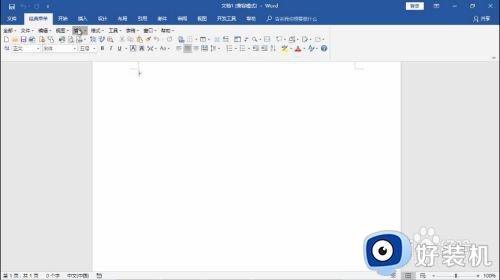
3、点击插入按钮下的“对象”命令,打开“对象”对话框
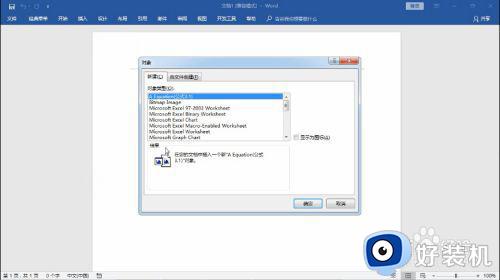
4、在“新建”选项卡下的对象类型列表中选择“A Eequation 公式 3.1”项目
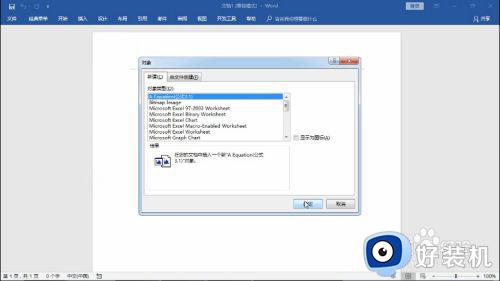
5、进入公式编辑器窗口
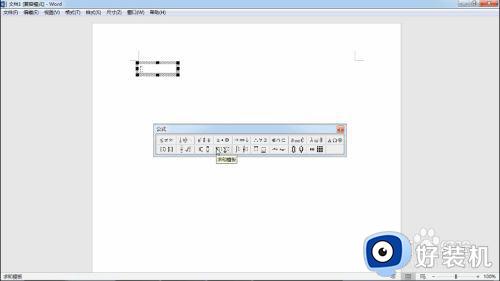
6、在“公式”工具栏选择合适的数字符号
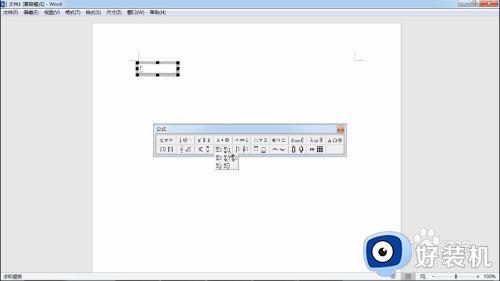
7、在公式文本框中键入具体数值
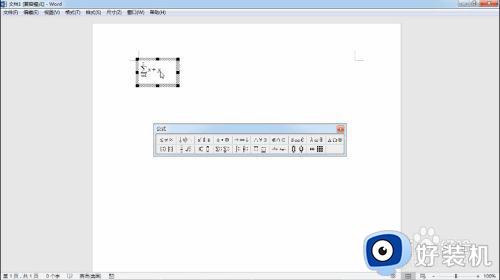
8、然后选中数值,依次单击菜单栏中的“尺寸”——“其他”命令
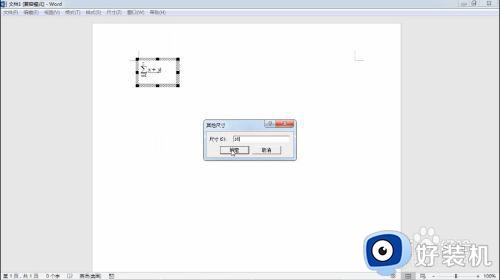
9、在其他尺寸Word公式编辑器对话框中键入合适的数值尺寸,单击“确定”按钮
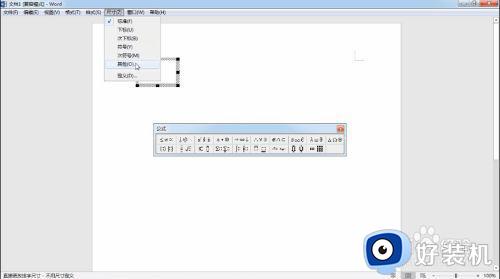
10、最后点击编辑窗口以外的空白区域,返回Word文档的界面,公式以图形的方式插入到Word文档中了。
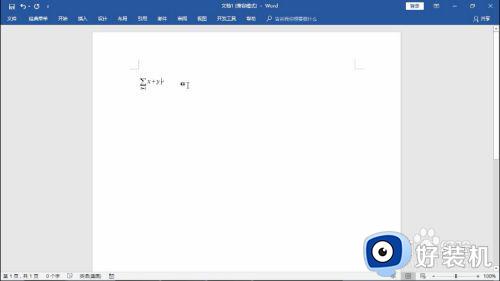
以上就是关于在win10的word中添加公式编辑器操作方法了,还有不清楚的用户就可以参考一下小编的步骤进行操作,希望能够对大家有所帮助。